Kupljena igra se ne prikazuje u Uplayu: Kako popraviti?
Drugi Korisni Vodič / / August 05, 2021
Ubisoftov Uplay je klijent za internetske igre koji korisnicima nudi prijavu na Ubisoft račun i započinjanje igranja video igara na mreži koje su navedene na platformi baš kao i druge. Dostupan je za PC, konzole i mobilne platforme. Besplatno je koristiti uslugu u kojoj se zainteresirani korisnici mogu lako pridružiti i mogu ostvariti ekskluzivne pogodnosti Ubisoft Cluba (aka Uplay) s postignućima. Međutim, neki korisnici prijavljuju da se kupljena igra ne prikazuje u Uplay a u nastavku imamo nekoliko mogućih rješenja.
Dakle, prema pogođenim korisnicima Uplaya, klijent uopće ne može otkriti ili prepoznati kupljenu igru i ne prikazuje se u biblioteci igara. Doslovno traži da se „otključa cijela igra“ iako se kupljena igra prikazuje na naručenom popisu (transakcije), Paypalu ili čak na bankovnom izvodu. Ako ste i vi suočeni s istim problemom, pogledajte donji vodič za rješavanje problema kako biste ga riješili.
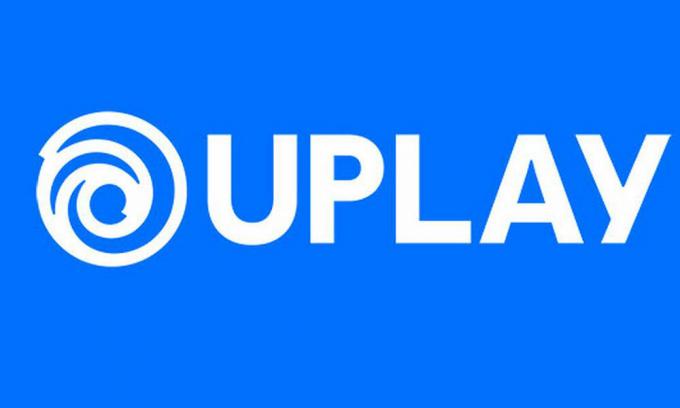
Kupljena igra se ne prikazuje u Uplayu: Kako popraviti?
Ubisoft je poznat s određenim problemom i prepoznali su ga da ponekad korisnici Ubisoftovog računa ne mogu vidjeti ili dobiti kupljene igre u svojoj biblioteci igara čak i nakon što ih kupe na mreži. Prema agentu za podršku iz Ubisofta, ako se netko suoči s istim problemom, odmah zatražite povrat putem Paypala ili tijela banke (vlasnika kartice).
Iako ne postoji 100% potvrda da će svaki put kada pronađete ovu vrstu problema lako dobiti povrat novca. Ali ako je transakcija kupnje izvršena vrlo nedavno, a narudžba se ne prikazuje u sustavu tvrtke, što znači da narudžba još nije obrađena. Samo u tom scenariju, korisnici mogu odmah zatražiti povrat i tvrtka će potražiti problem ili postupak povrata novca u skladu s tim.
Možemo očekivati da će Ubisoft doći s poboljšanom sistemskom podrškom za kupljene igre i proizvode sigurni da se korisnici neće razočarati ili se na bilo koji način osjećati prevarenima ako ih ne dobiju povrat novca. Međutim, postoji nekoliko mogućih zaobilaženja spomenutih u nastavku koje također možete koristiti jednom.
- Obavezno koristite isti i valjani Ubisoft račun ili vjerodajnice tijekom kupnje i tijekom prijave na klijenta. Ako se u slučaju ne možete sjetiti korisničkog imena ili lozinke za račun, obratite se timu za podršku Ubisofta.
- Provjerite je li kupljena igra skrivena u Uplay PC knjižnici. Ako ne znate, Uplay nudi korisnicima da sakriju svoje igre iz biblioteke računala i nećete moći vidjeti uklonjenu igru na kartici Igre u biblioteci. Idite na dno biblioteke Uplay PC igara> Proširite odjeljak Skriveni.
- Pokušajte izbrisati mapu predmemorije Uplaya. Samo prijeđite na instalirano mjesto Uplay na vašem PC pogonu> Pronađite Ubisoft Pokretač igara / mapu Uplay “C: / Program Files (x86) / Ubisoft / Ubisoft Pokretač igara ”> Izbriši mapu predmemorije> Preimenuj mapu predmemorije> Ponovo pokrenite Uplay klijent i pokušajte provjeriti kupljena igra.
To je to, momci. Nadamo se da vam je ovaj članak bio koristan. Slobodno pitajte u komentaru ispod.
Subodh voli pisati sadržaj bez obzira na to je li povezan s tehnologijom ili neki drugi. Nakon godinu dana pisanja na tehnološkom blogu, postaje strastven prema tome. Obožava igrati igrice i slušati glazbu. Osim blogova, ovisan je o igračkim računalima i curenju pametnih telefona.



